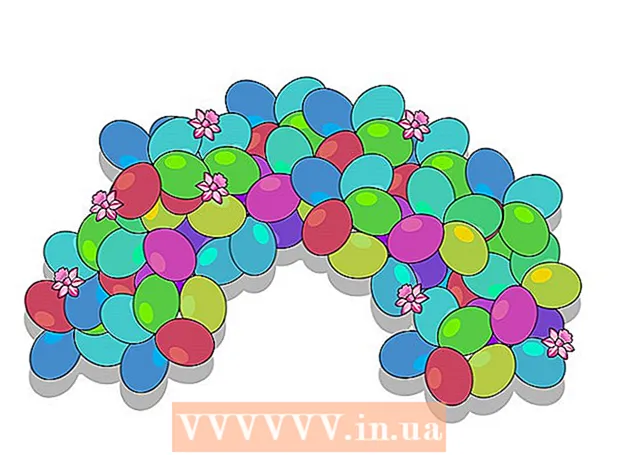著者:
Monica Porter
作成日:
20 行進 2021
更新日:
1 J 2024

コンテンツ
このwikiHowは、AmazonPrimeメンバーシップをキャンセルして更新を停止する方法を説明しています。これは、WebサイトとAmazonアプリの両方で実行できます。
手順
方法1/2:コンピューター上
開いた アマゾンプライム会員キャンセルページ. コンピューターのWebブラウザーでこのページにアクセスします。 「Amazonプライムメンバーシップの終了」ページにアクセスします。

クリック メンバーシップを終了する (メンバーシップの終了)。 この黄色のボタンはページの上部にあります。ログインページにリダイレクトされます。
Amazonにサインインします。 メールアドレスとパスワードを入力し、をクリックします サインイン (ログインする)。アカウントが確認されます。
- 以前にAmazonアカウントにサインインしたことがある場合でも、クリックする必要があります サインイン ページの中央にあります。

クリック キャンセルを続ける (キャンセルを続行します)。 この黄色のボタンはページの下部にあります。
AmazonPrimeメンバーシップを終了します。 ここでは、2つの選択肢があります。クリックしたとき 終わり (今すぐ終了)プライムメンバーシップは現在の請求サイクルの残りの期間キャンセルされ、今月のプライムプランの支払いも返金されます。クリックしました 終了 (終了)Amazon Primeメンバーシップは継続され、更新時に終了します。

確認ページを待ちます。 「キャンセル確認済み」ページが表示されたら、プライムメンバーシップはキャンセルされています。広告
方法2/2:電話で
Amazonを開きます。 ショッピングカートに「amazon」のロゴが付いたAmazonアプリをクリックします。
ボタンを押す ☰ 画面の左上隅に3本の線のアイコンがあります。 メニューがポップアップ表示されます。
クリック 貴方のアカウント (貴方のアカウント)。 このオプションは、ポップアップメニューの上部にあります。
クリック プライムメンバーシップを管理する (メンバーシップを管理します)。 このオプションは、メニューの[アカウント設定]セクションにあります。
Amazonにサインインします。 プロンプトが表示されたら、メールアドレスとパスワードを入力します。
- ログイン情報が保存されている場合でも、クリックする必要があります サインイン.
- Touch IDセンサーを搭載したiPhoneを使用している場合、指紋のスキャンを求められることがあります。
下にスクロールしてタップします メンバーシップを終了する. このオプションはページの下部にあります。次に、キャンセル確認プロセスが開始されます。
下にスクロールしてタップします 自分の利益を望まない (私は自分の利益を望んでいません)。 このオプションはページの下部にあります。
- このオプションはおそらく表示されません。次に、次の手順にスキップします。
下にスクロールしてタップします メンバーシップを終了する. このオプションはページの下部にあります。
ボタンを押す 終了 画面の中央付近。 プライム会員の自動更新はキャンセルされます。現在の請求サイクルの終了時に、メンバーシップは終了します。
- オプションが表示される場合もあります 終わり ここに。このオプションをタップすると、Primeメンバーシップはすぐにキャンセルされ、Amazonは残りの請求サイクルの支払いを返金します。
助言
- メンバーシップが更新される数日前に、AmazonPrimeアカウントをキャンセルすることをお勧めします。
警告
- Amazon Primeアカウントをキャンセルすると、無制限の無料の写真ストレージとクラウドドライブへのアクセスが終了します。これらの機能を引き続き使用する場合は、支払いが必要です。